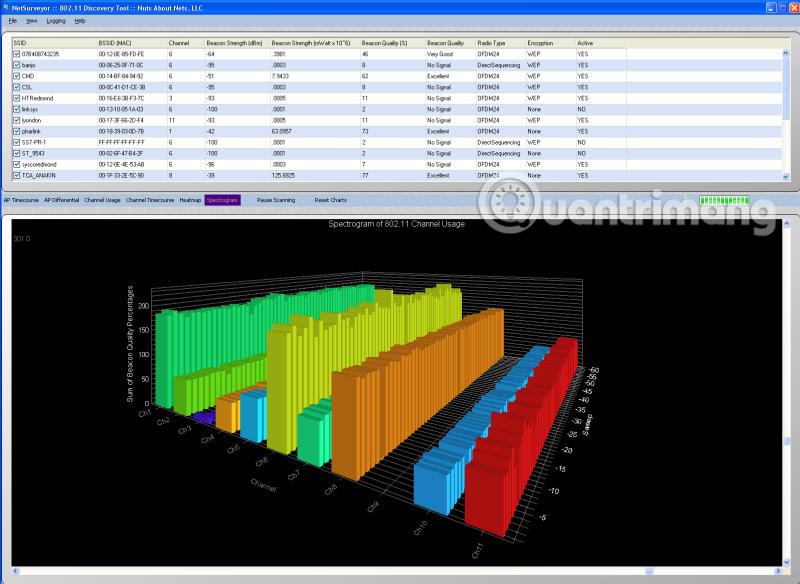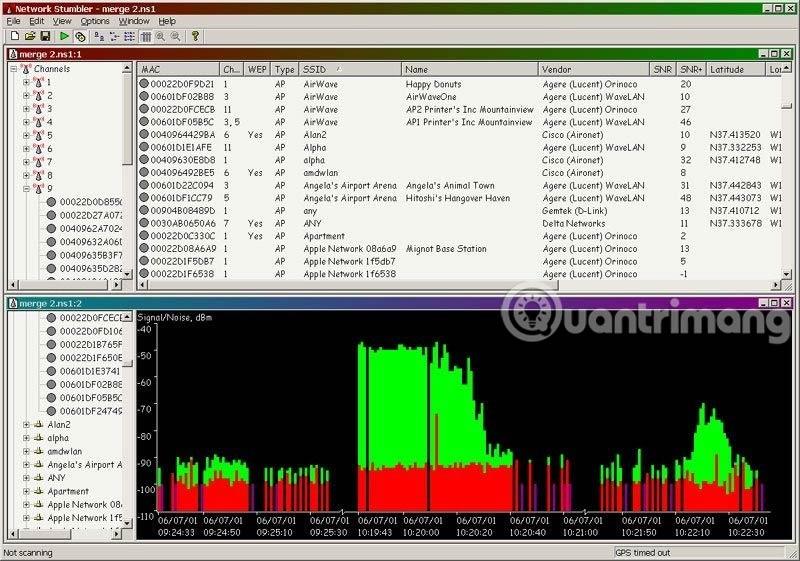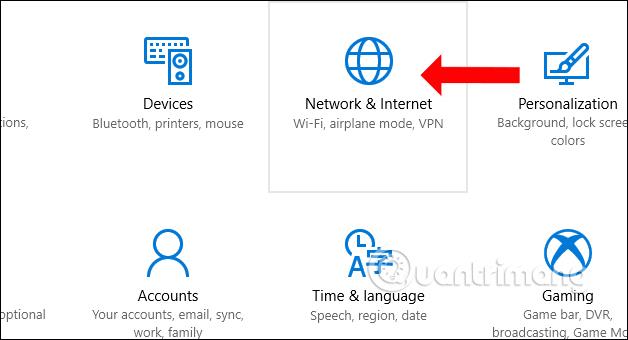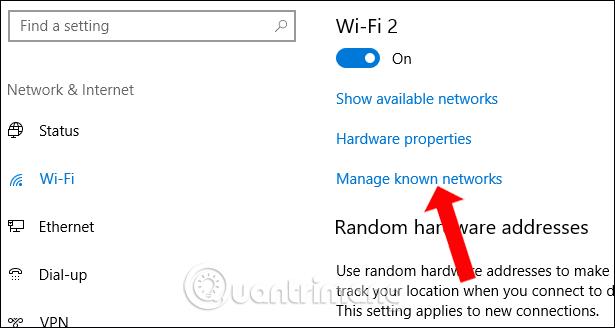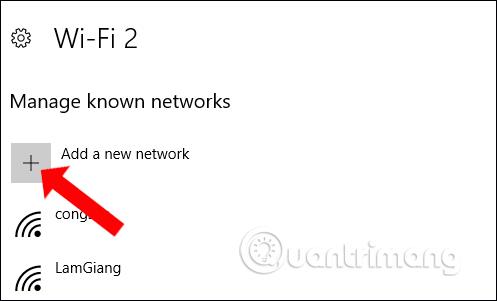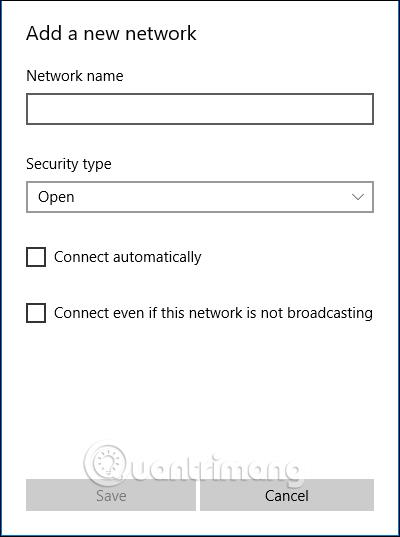Vsako omrežje WiFi ima edinstveno ime SSID (Service Set Identifier) za razlikovanje med različnimi omrežji WiFi. In ko izvajamo zaznavanje WiFi, se bo SSID samodejno prikazal, tako da lahko poznate in se povežete z omrežjem WiFi prek tega SSID. Če pa ne želite, da drugi vidijo SSID, lahko uporabite varnostno funkcijo WiFi Hidden SSID, znano tudi kot skriti SSID.
Ta metoda bo skrila ime omrežja in tako pri iskanju s prenosnikom ali mobilno napravo na seznamu ne bomo videli prikazanega imena omrežja. Pravzaprav skriti SSID ni vedno popolnoma varen, saj trenutno obstaja veliko orodij za odkrivanje skritih omrežij. Spodnji članek vas bo vodil, kako zaznati skrita omrežja WiFi v sistemu Windows 10 in se povezati s skritim omrežjem WiFi.
1. Kako zaznati skrita omrežja WiFi:
Kot je navedeno zgoraj, je skriti SSID metoda, ki jo mnogi ljudje izberejo za zaščito svojega omrežja WiFi. Toda ta metoda dejansko ni tako varna in zanesljiva kot uporaba varnostnih metod za WiFi .
Trenutno obstaja nekaj programske opreme, ki zazna skrita omrežja WiFi. Ta programska oprema vam bo pomagala odkriti skrita omrežja WiFi, se povezati s temi omrežji WiFi in preizkusiti hitrost skritih omrežij WiFi.
1. Programska oprema NetSurveyor
NetSurveyor bo uporabnikom pomagal preveriti, ali je vaše omrežje pravilno nastavljeno, območja s šibko pokritostjo WLAN in zaznati motnje v vašem omrežju.
Programska oprema bo zbrane podatke obdelala in uporabnikom pošiljala poročila v obliki grafikonov in različnih vrednosti prikaza. NetSurveyor podpira večino današnjih brezžičnih omrežnih naprav.
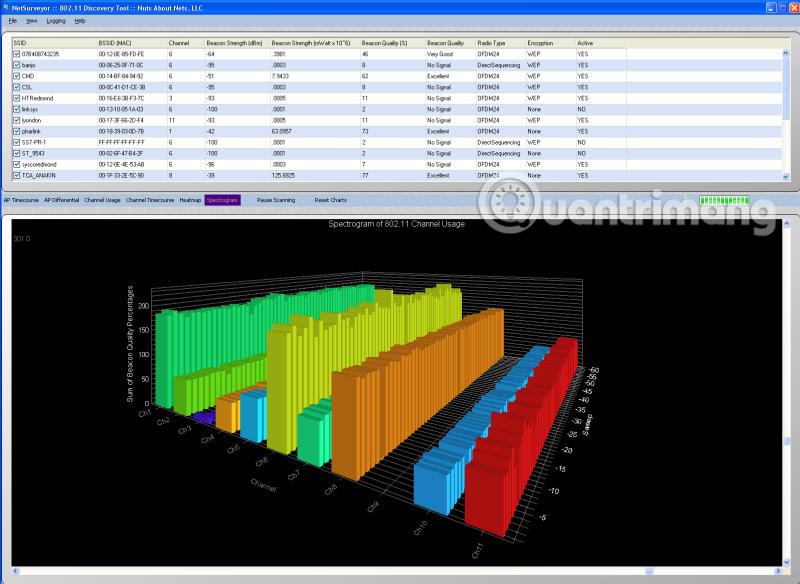
2. NetStumbler zazna skriti WiFi
NetStumbler ima podobne funkcije kot NetSurveyor, vendar je primeren samo za starejše sisteme. Programska oprema bo iskala omrežja in zaznala brezžična omrežja. Vendar se NetStumbler še ni odzval in prepoznal vseh novih WiFi adapterjev (WiFi kartic).
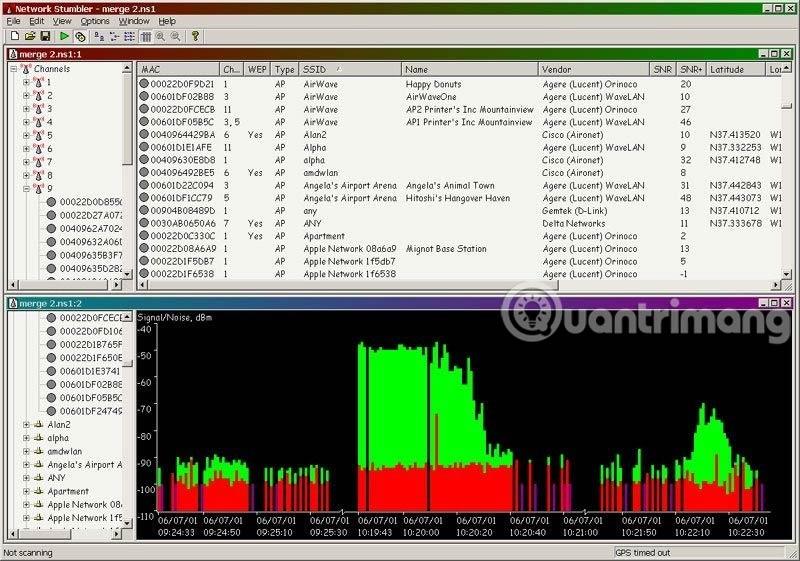
3. Orodje Kismet za skrito WiFi povezavo
- https://www.kismetwireless.net/download.shtml
Kismet je bolj zapleten za uporabo kot zgornji dve orodji, ker je odprtokodni sistem za odkrivanje in zaznavanje vdorov v omrežje. Za uporabo tega orodja moramo prevesti programsko opremo. Kako uporabljati Kismet, bralci se lahko obrnejo na Kismetovo domačo stran glede na zgornjo povezavo.
2. Kako se povezati s skritim omrežjem WiFi v sistemu Windows 10:
Ko uporabimo zgornjo programsko opremo za odkrivanje skritih omrežij WiFi, se lahko povežemo s skritim omrežjem WiFi.
Najprej potrebujete informacije, vključno z:
- SSID (skrit SSID): skrito ime omrežja WiFi.
- Vrsta varnosti: Vrsta varnosti.
- Varnostni ključ: geslo za WiFi.
- Metoda EAP: Varnostna metoda (če uporabljate vrsto zaščite WPA2-Enterprise AES).
Korak 1:
Najprej kliknite ikono Nastavitve in nato v vmesniku izberite Omrežje in internet. Lahko pa pritisnete kombinacijo tipk Windows + I, da hitro odprete vmesnik nastavitev sistema Windows .
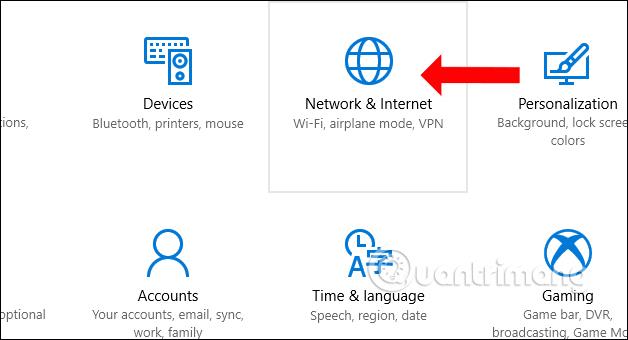
2. korak:
V levem meniju kliknite WiFi in nato kliknite možnost Upravljanje znanih omrežij .
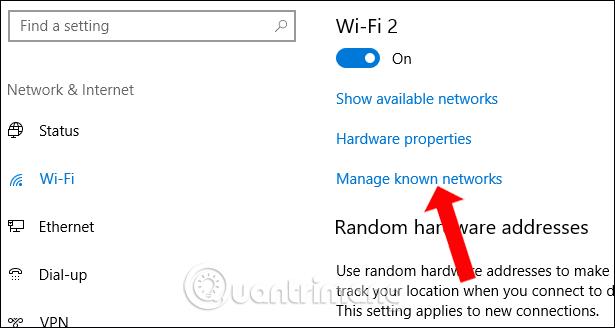
3. korak:
Kliknite gumb Dodaj novo omrežje , da dodate skrito omrežje WiFi v sistemu Windows 10.
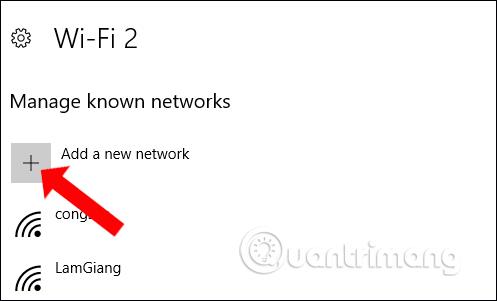
4. korak:
Vnesite skrito ime omrežja WiFi (SSID) pri Ime omrežja, vrsto varnosti pri Vrsta varnosti, geslo pri Varnostni ključ. Izberemo lahko Connect Automatically, da se samodejno povežemo z omrežjem vsakič, ko vstopimo v območje pokritosti omrežja.
Opomba za uporabnike , da ne potrdite možnosti Poveži, tudi če to omrežje ne oddaja, da zaščitite omrežje. Hekerji lahko motijo proces iskanja in napadejo omrežje, s katerim se poskušate povezati.
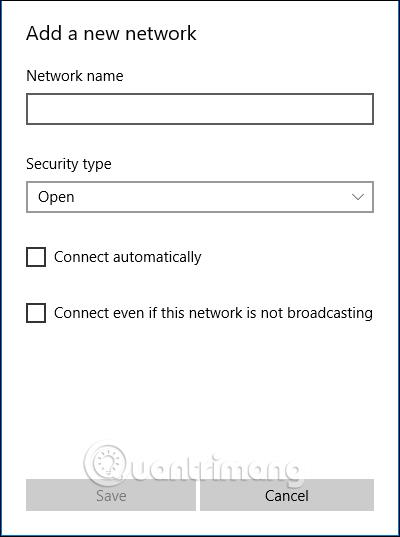
Zgoraj je nekaj orodij za odkrivanje skritih omrežij WiFi, skupaj z načini povezovanja s skritimi omrežji WiFi. Na splošno skrivanje omrežij WiFi ni najvarnejši način za zaščito podatkov WiFi, saj spremenimo geslo in vrsto varnosti za WiFi.
Poglej več:
Želim vam uspeh!